Az FLV videofájlok konvertálása AVI formátumra PC / Mac rendszeren
Ez az útmutató arra összpontosít, hogyan kell konvertálja az FLV-t AVI-vé asztali szoftverekkel és online alkalmazásokkal. Sok oka van annak, hogy miért kell konvertálni az FLV-videókat. Az FLV-t a videotartalmak online terjesztésére fejlesztették ki, de a digitális eszközökön történő lejátszásra nem. Ha számítógépen akarja nézni az FLV-t, akkor át kell állítania egy másik videó formátumra. Ezenkívül célszerű szerkeszteni azokat a videofájlokat, amelyek az FLV-t tömörítetlen videó formátumúra konvertálják.
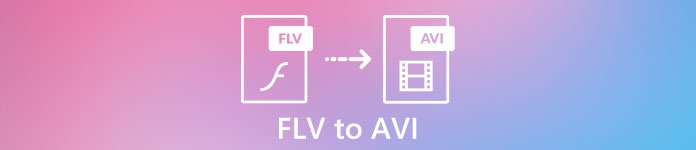
1. rész: Az FLV AVI-vé konvertálásának legjobb 2 ingyenes módja
1. módszer: Az FLV átalakítása AVI formátumba ingyenes FLV átalakítóval
Ha az FLV-t AVI-vé konvertálja, több tényező miatt is aggódhat, például a kimeneti minőség, a könnyen használható és még sok más. FVC Free FLV Converter a legjobb választás. Bár ingyenes, sok pro-szintű funkciót fog kapni, sok technikai készség nélkül. Ráadásul rengeteg bónusz eszközt biztosít, például videoszerkesztést.
A legjobb FLV átalakító főbb jellemzői
- 1. Konvertálja az FLV videókat könnyen más multimédia formátumokká.
- 2. Támogatja szinte az összes videó formátumot, például AVI, MP4, MKV stb.
- 3. Konvertálásonként több száz FLV fájl kötegelt feldolgozása.
Ingyenes letöltésWindows 7 vagy újabb verzióhozBiztonságos letöltés
Ingyenes letöltésMacOS 10.7 vagy újabb verzió eseténBiztonságos letöltés
Hogyan konvertálhat FLV-t AVI-ra az asztalon ingyen
1. lépés: FLV fájlok hozzáadása
Amíg a legjobb ingyenes FLV konvertert telepíti a számítógépére, indítsa el. Kompatibilis mind PC-vel, mind Mac-mel. Kattintson a Fájlok hozzáadása) menü a bal felső sarokban az Open-file párbeszédpanel aktiválásához. Ezután keresse meg és válassza ki a számítógépén az FLV videókat, majd kattintson a gombra Nyisd ki gombra kattintva vegye fel őket.

2. lépés: Szerkessze a videót és állítsa be a formátumot
Ha módosítani szeretné a videofájljait, válassza ki az FLV fájlt, majd kattintson a gombra Szerkesztés menü. Ezután a videoszerkesztő ablakába kerül. Kövesse a képernyőn megjelenő utasításokat a szerkesztéshez, majd térjen vissza a fő felületre.
Kattintson a Kimeneti formátum legördülő menüre a fő felület alján a profil párbeszédpanel megnyitásához. Ezután keresse meg az AVI-t, és válassza ki az Általános videó fülön.

3. lépés: Konvertálja az FLV-t AVI -vé
Nyomja meg a három pont ikont Kimeneti mappa mezőbe, és válasszon egy adott könyvtárat az AVI fájlok mentéséhez. Végül kattintson a gombra Alakítani gombot az FLV AVI konvertálásához azonnal.

2. módszer: Hogyan lehet konvertálni az FLV-t AVI-ba VLC-vel
A VLC sokkal több, mint egy egyszerű médialejátszó. Sok hasznos funkciót talál, beleértve a videokonvertálást is. Nyílt forráskódú projektként a VLC lehetővé teszi az FLV átalakítását ingyenes AVI formátumba. Sőt, a VLC képes helyrehozni a sérült AVI videókat.
1. lépés: Nyissa meg az ingyenes FLV konvertert. Ha még nincs VLC-je, töltse le ingyen a hivatalos weboldalról.
2. lépés: Menj a Média menüt a felső szalagon, és válassza a lehetőséget Konvertálás / Mentés. Választ Konvertálás / közvetítés tól File menü Mac-en.
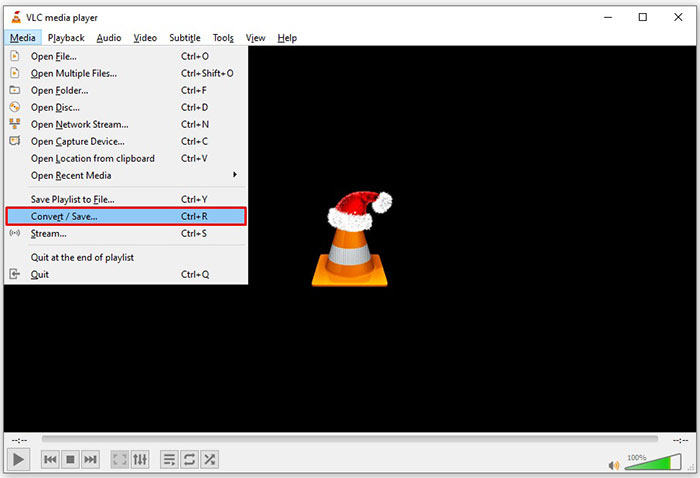
3. lépés: Kattints a Hozzáadás gombot a megnyitott média párbeszédpanelen, és adja hozzá az átalakítani kívánt FLV fájlt.
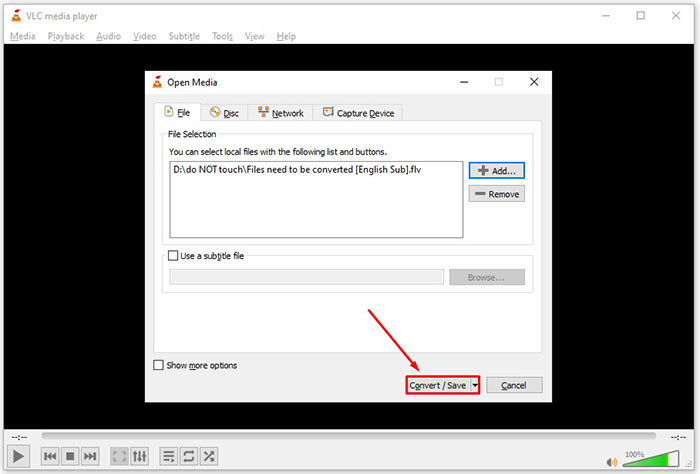
4. lépés: Ezután nyomja meg a Konvertálás / Mentés gombot a következő párbeszédpanelre lépéshez.
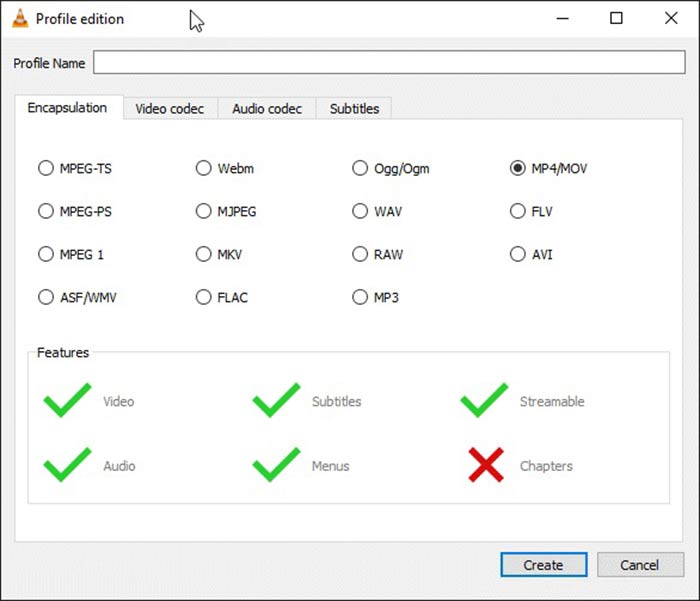
5. lépés: Nyissa meg a Profil legördülő listából válassza az AVI lehetőséget. Ha nem találja, kattintson a melletti harmadik gombra Profil. Megnyitja a Profil kiadás párbeszéd. Válassza a lehetőséget AVI és írja le a Profil név. Kattintson a gombra Teremt hogy megerősítse. Ezután válassza ki az új elemet a Profil.
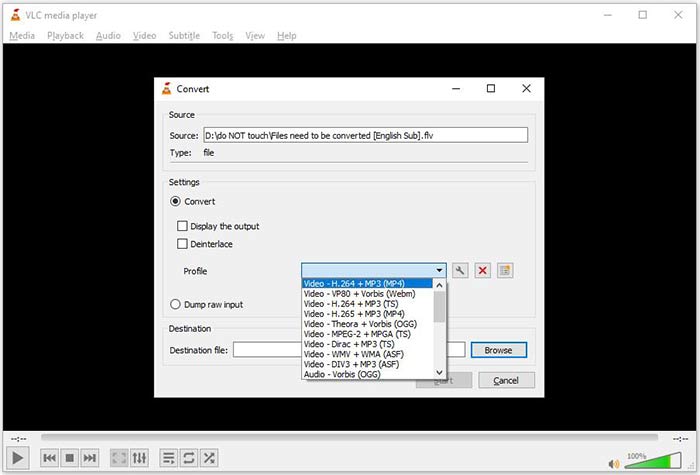
6. lépés: Állítsa be a kimeneti mappát a Tallózás gomb. Kattintson a Rajt gomb és a VLC átalakítja az FLV-t AVI-vé.
Ne hagyd ki:
- • Az FLV konvertálásának 3 legjobb módja MOV-vá
- • Hogyan konvertálhat FLV-videókat MP3 audio fájlokká asztali és online
2. rész: Hogyan lehet konvertálni az FLV-t AVI Online-ba
Néha csak időnként meg kell konvertálni az FLV-t AVI-ba. Ráadásul néhány ember nem szereti a szoftvert telepíteni. FVC Free Online Video Converter kielégítheti az igényét. Online módon működik, de elegendő több FLV fájl AVI formátumba konvertálásához. Más webalkalmazásoktól eltérően nincs korlátozva a fájlméret, a vízjel és egyebek.
1. lépés: Látogatás https://www.free-videoconverter.net/free-online-video-converter/ böngészőben, amikor videókat kell konvertálni. Kattints a Fájlok hozzáadása az átalakításhoz gombra, és töltse le az indítót.

2. lépés: Letöltés után az indító automatikusan megjelenik. Kattintson a Fájl hozzáadása gombra a bal felső sarokban, és töltsd fel az átalakítani kívánt FLV fájlokat. Akkor válassza AVI az alján.
A felbontás, a képsebesség és az egyéb paraméterek módosításához kattintson a gombra Felszerelés ikonra a profil párbeszédpanel megnyitásához.
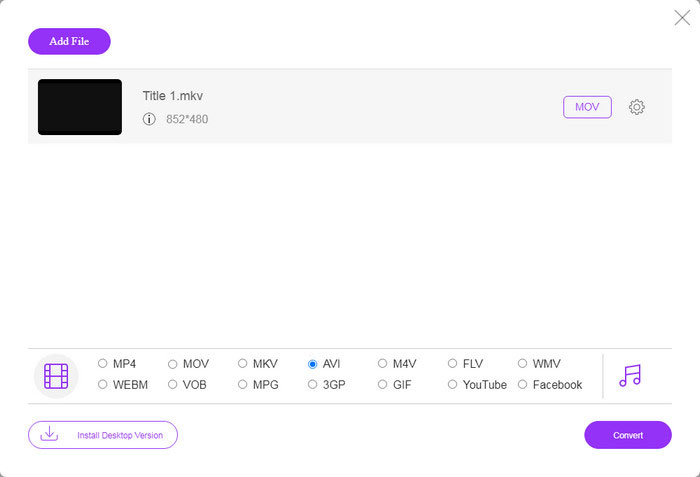
3. lépés: Ha rákattint a Alakítani gombra, a webalkalmazás úgy működik, ahogy szeretné. Amikor a rendszer kéri, töltse le az AVI videofájlokat a merevlemezre.
A többi webes videokonverterhez képest az Ingyenes Online Video Converter gyorsan működik, de jó internetkapcsolatra is szükség van.
3. rész: GYIK az FLV-ről az AVI-re
Mennyi ideig kell várnom, hogy az FLV-t AVI-vé konvertáljam?
Ez a helyzetedtől függ. Általánosságban elmondható, hogy nagyon gyors a videók konvertálása asztali számítógépre. Online eszközök esetében az internetkapcsolat fogja meghatározni a hatékonyságot.
Biztonságos az FLV átalakítása AVI formátumba online?
A legtöbb online FLV átalakító alkalmazás azt ígéri, hogy konvertálás után törölni fogja a videóit. Azonban ne töltsön fel privát videókat online, hacsak nem biztos abban, hogy a webalkalmazás biztonságos használata 100%.
Jobb az AVI, mint az FLV?
Az FLV veszteséges videoformátum, míg az AVI tömörítetlen formátum. Ez azt jelenti, hogy az FLV fájl kisebb, mint az AVI azonos állapotban. Az AVI azonban jobb videóminőséget nyújt. Az FLV-t videók online megosztására használják, míg az AVI jó választás videók szerkesztésére.
Következtetés
Ez az útmutató három módszert osztott meg az FLV videofájlok AVI formátumba konvertálására asztali szoftverrel és webalkalmazással. A VLC egyszerre ingyenes médialejátszó és videokonverter, bár nehezen használható. Sőt, online elvégezheti a munkát szoftver telepítése nélkül. Javasoljuk azonban, hogy próbálja ki az FVC Free FLV Converter programot, mivel a kimeneti minőség elképesztő. Ráadásul nagyon egyszerű használni és navigálni. Ha további kérdései vannak az FLV-től AVI-konvertáláshoz, kérjük, hagyjon üzenetet a bejegyzés alatt.



 Video Converter Ultimate
Video Converter Ultimate Screen Recorder
Screen Recorder








